ps可以做出很多图片效果,那么ps怎么做出刷子效果呢?下面就来分享一种用ps做出刷子效果的简单方法,希望对你有所帮助。

工具/原料
联想Y460
Windows7
Adobe PhotoshopCS6
ps怎么做出刷子效果
1
打开ps,单击文件菜单中“打开”,选择需要做出刷子效果的图片并打开。
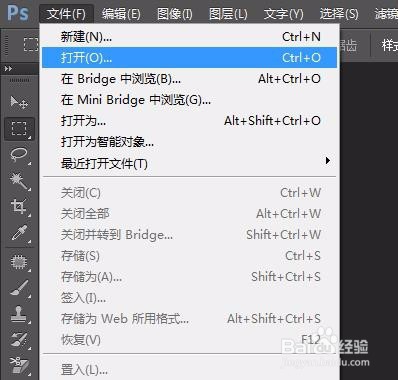
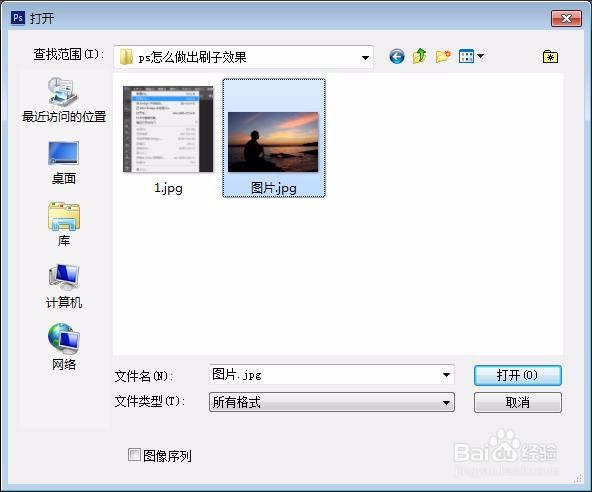
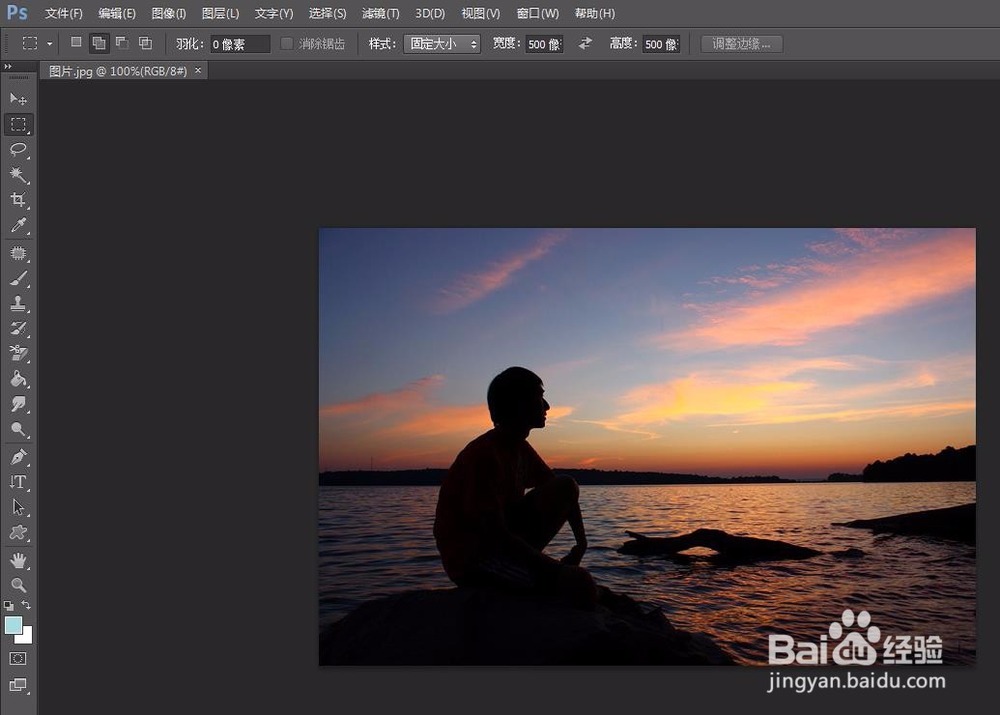
2
单击红色箭头指向的“快速蒙版”按钮。

3
选择左侧工具中的“画笔工具”。

4
单击右侧红色方框标记的画笔图标,在画笔预设中选择刷子样式的画笔,并设置好画笔大小。


5
设置好画笔后,在图片中涂抹出想要的形状。

6
再次单击左侧红色箭头指向的“快速蒙版”按钮。
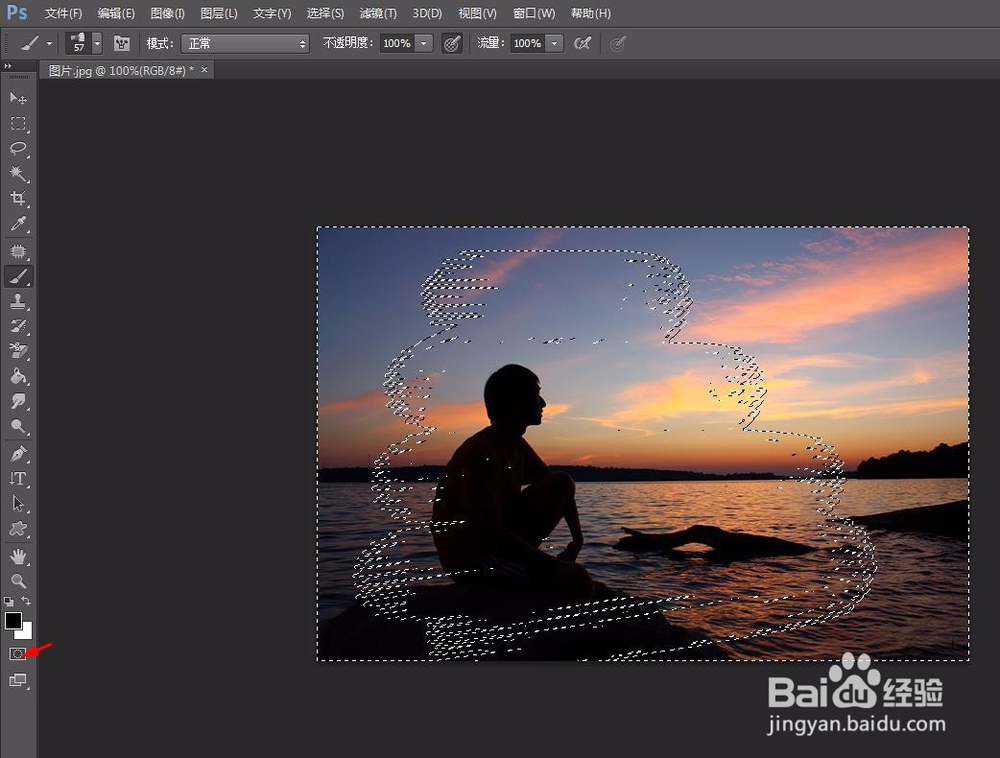
7
选择编辑菜单中的“填充”,填充颜色为白色(根据自己的需要选择颜色)。
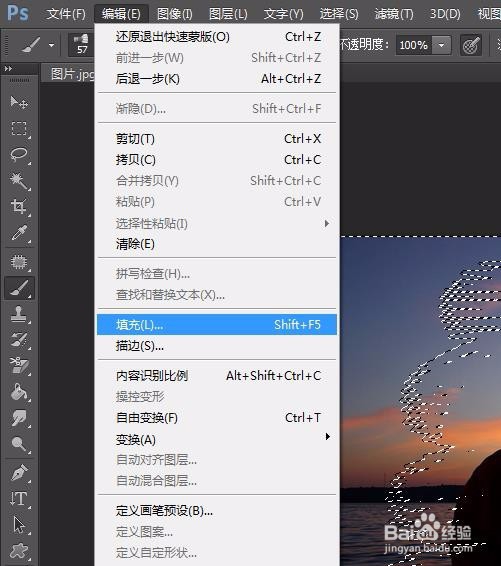

8
刷子效果的图片制作完成,最终效果如下图。
 END
END温馨提示:经验内容仅供参考,如果您需解决具体问题(尤其法律、医学等领域),建议您详细咨询相关领域专业人士。免责声明:本文转载来之互联网,不代表本网站的观点和立场。如果你觉得好欢迎分享此网址给你的朋友。转载请注明出处:https://www.baikejingyan.net/af814U28CBAdUCw.html

 微信扫一扫
微信扫一扫  支付宝扫一扫
支付宝扫一扫 
